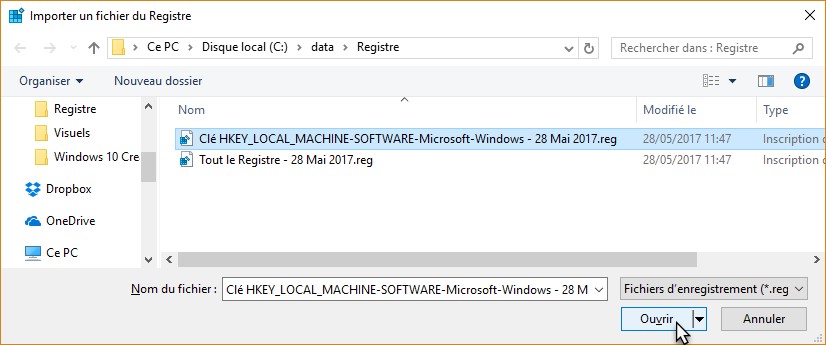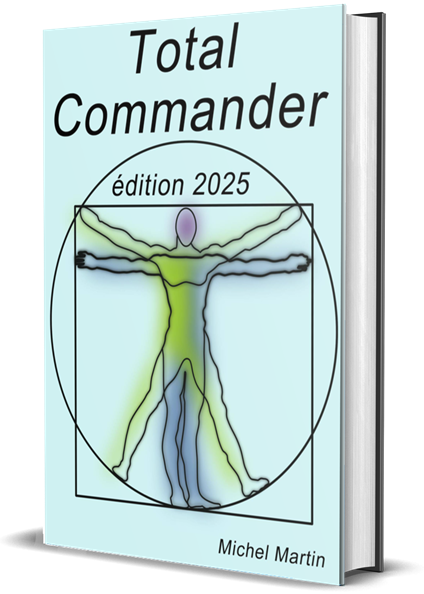Le Registre de Windows est une base de données dans laquelle sont enregistrés des données de configuration du système et des applications installées. La cohérence de cette base de données est vitale. Cet article va vous montrer comment la sauvegarder.
Cliquez sur Démarrer, tapez regedit et cliquez sur regedit dans la partie supérieure du menu Démarrer. Le contrôle du compte utilisateur se manifeste. Validez l’exécution de l’éditeur du Registre en cliquant sur Oui.
Sauvegarder tout le Registre
Pour sauvegarder la totalité du registre, cliquez sur Ordinateur dans le volet gauche, lancez la commande Exporter dans le menu Fichier, choisissez un nom et un emplacement pour la sauvegarde et validez en cliquant sur Enregistrer :
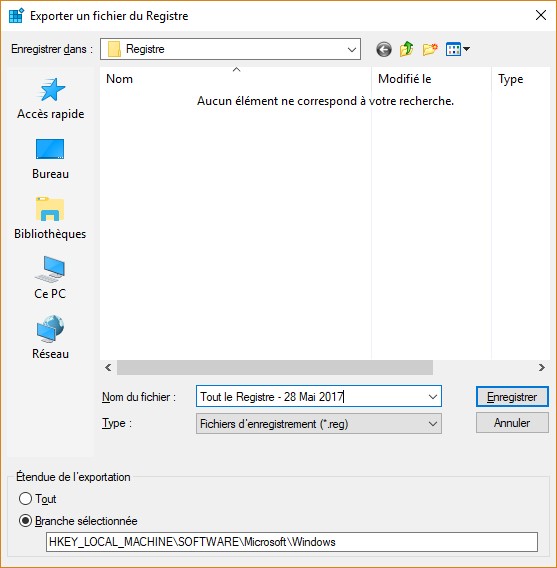
Remarque
Pour faciliter l’utilisation de vos sauvegardes, il est judicieux de préciser la date de la sauvegarde dans le nom, comme dans la copie d’écran précédente.
Sauvegarder une clé
Il est également possible de sauvegarder une clé en particulier. Développez l’arborescence du Registre dans le volet gauche. Ici par exemple, nous sélectionnons la clé HKEY_LOCAL_MACHINE\SOFTWARE\Microsoft\Windows :
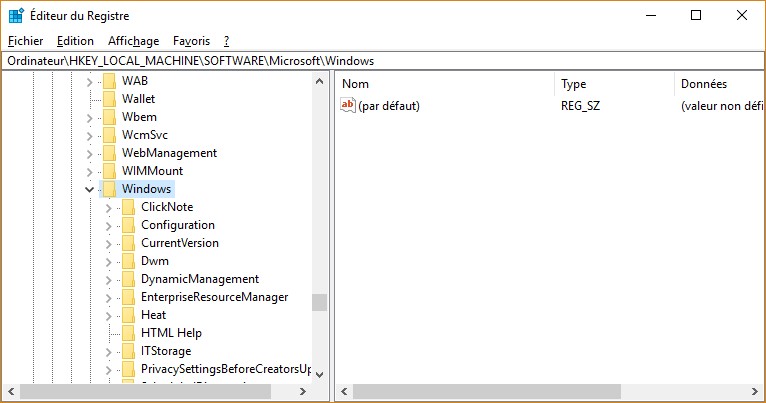
Lancez la commande Exporter dans le menu Fichier, choisissez un nom et un emplacement pour la sauvegarde et validez en cliquant sur Enregistrer.
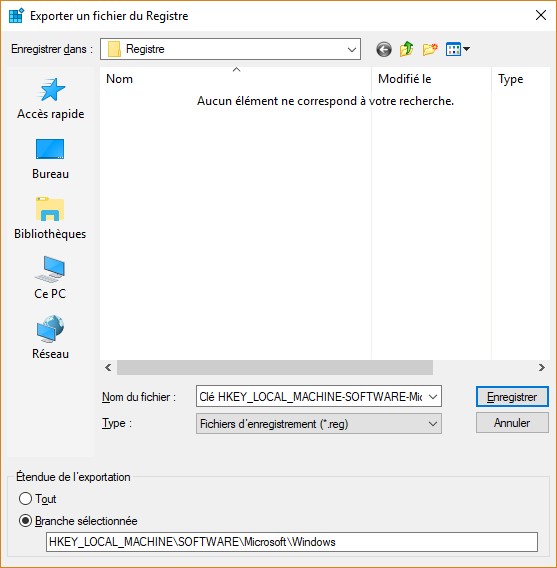
Restaurer une sauvegarde
Lancez la commande Importer dans le menu Fichier de l’éditeur du Registre. La boîte de dialogue Importer un fichier du Registre s’affiche. Désignez le fichier à importer et cliquez sur Ouvrir :